Migrando datos de SQL Azure a MS Access(*.mdb; *.accdb)
Esta guía le muestra cómo migrar datos de SQL Azure a MS Access en unos sencillos pasos usando Kit de herramientas de migración de bases de datos ESF. Simplifique tareas de migración complejas y ahorre tiempo valioso con nuestro enfoque optimizado.
SQL Azure vs. MS Access:
- Microsoft SQL Azure, también conocido como Azure SQL Database, es un servicio de base de datos relacional totalmente administrado proporcionado por Microsoft. Ofrece capacidades de base de datos SQL escalables y de alto rendimiento en la nube, con alta disponibilidad integrada, copias de seguridad automatizadas y funciones de seguridad robustas. Diseñado para manejar aplicaciones a pequeña y gran escala, Azure SQL Database simplifica las tareas de administración de bases de datos, permitiendo a los desarrolladores centrarse en la creación de aplicaciones sin preocuparse por la infraestructura subyacente. Admite varias opciones de implementación, incluidas bases de datos individuales, grupos elásticos e instancias administradas, que satisfacen diversas necesidades empresariales.
- Microsoft Access es un robusto sistema de gestión de bases de datos (SGBD) que combina el motor de base de datos relacional Microsoft Jet con una interfaz gráfica de usuario y herramientas de desarrollo de software. Como parte de la suite Microsoft Office, MS Access proporciona a los usuarios una plataforma fácil de usar para crear y administrar bases de datos, permitiendo una entrada de datos eficiente, ejecución de consultas y generación de informes. Admite varios formatos de datos, permite la integración con otras aplicaciones de Microsoft y es ideal para bases de datos pequeñas y medianas utilizadas en aplicaciones empresariales y personales.
Requisitos Previos:
Software Requerido:
DMToolkit_x64.zip
(63.5 MiB)64-bit Aplicación de Windows for Kit de herramientas de migración de bases de datos ESF 12.2.09 (2025-07-17).
(md5: af00d640b9e71618ed20932c52f4688d)DMToolkit_win32.zip
(58.8 MiB)32-bit Aplicación de Windows for Kit de herramientas de migración de bases de datos ESF 12.2.09 (2025-07-17).
(md5: 1b7566ee53ff21b6dc8444741b9da73a)Sistemas Compatibles:
- Windows 7 o superior.
- SQL Azure.
- MS Access 97 o superior.
Asistente Paso a Paso:
Configurar conexión a SQL Azure
- Requisito previo:
- Habilite "Permitir acceso a servicios de Azure" en la configuración del servidor de Azure SQL
- Agregue su IP cliente en Firewalls y redes virtuales
- En el cuadro de diálogo "Elegir una fuente de datos":
- Seleccione "SQL Azure"
- Ingrese detalles de conexión:
- Nombre del servidor: ej.,
esf.database.windows.net - Puerto:
1433(predeterminado) - Autenticación: Ingrese credenciales
- Nombre del servidor: ej.,
- Cargar opciones de base de datos:
- Haga clic en el botón Actualizar base de datos
- Seleccione la base de datos objetivo de la lista
- Cargar opciones de esquema:
- Haga clic en el botón Actualizar esquema
- Elija el esquema deseado
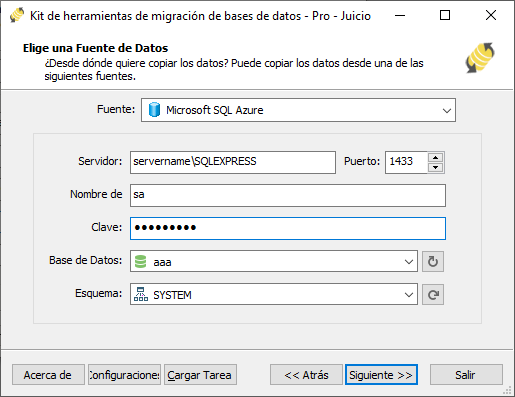
Fig. 1: Configuración de fuente de datos de SQL Azure - Requisito previo:
Configurar Destino Microsoft Access
- En el cuadro de diálogo "Elegir un Destino":
- Seleccione "Microsoft Access (*.mdb;*.accdb)"
- Selección de archivo:
- Haga clic en el botón "..." (Examinar)
- Seleccione el archivo .mdb o .accdb de destino
- Configuración de seguridad de grupo de trabajo (si aplica):
- Haga clic en el botón Candado
- Configure la base de datos del sistema en el cuadro de diálogo de seguridad
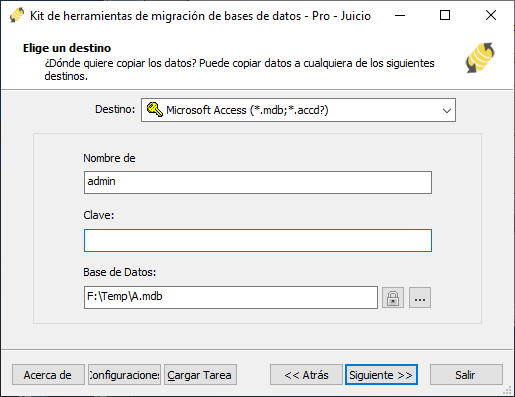
Fig. 2: Configuración de destino Microsoft Access - En el cuadro de diálogo "Elegir un Destino":
En el diálogo "Seleccionar tabla(s) y vista(s) de origen"
-
Seleccionar objetos de migración: Elija tablas o vistas para incluir en la migración.

Fig. 3: Seleccionar tablas y vistas -
Modificar estructura de tabla: Haga clic en el botón de puntos suspensivos (...) para acceder a opciones de tabla y ajustes de esquema.

Fig. 4: Realizar transformación -
Configurar mapeo de campos: En las opciones de Mapeo de Campos:
- Personalice campos de destino (nombre, tipo de datos, valor predeterminado, comentarios)
- Seleccione método de transferencia de datos:
- Sobrescribir Tabla (reemplazar datos existentes)
- Vaciar Datos (truncar antes de insertar)
- Anexar Datos (agregar a datos existentes)
- Omitir Tabla (excluir de la transferencia)
- Aplique filtros de datos antes de la transferencia
-
Seleccionar objetos de migración: Elija tablas o vistas para incluir en la migración.
Diálogo de Ejecución
-
Iniciar migración: Haga clic en "Enviar" para iniciar la transferencia automática de datos de SQL Azure a MS Access.

Fig. 5: Ejecutar migración - Monitorear progreso: Haga clic en "Examinar Registro" para rastreo en tiempo real, incluidos detalles de resolución de problemas.
-
Guardar configuración: Haga clic en "Guardar como trabajo" para almacenar ajustes para:
- Recarga rápida de trabajos de migración
- Ejecución por línea de comandos (use:
dmtc.exe --helppara opciones de parámetros)
-
Iniciar migración: Haga clic en "Enviar" para iniciar la transferencia automática de datos de SQL Azure a MS Access.
¡Completado!
Al finalizar la migración, el kit genera un informe completo para verificar la precisión. Puede monitorear el progreso durante el proceso automatizado. Para consultas o comentarios, contáctenos: nuestro equipo está listo para ayudarle.
Enlaces relacionados:
Copyright © 2004-2025 DBSofts, all rights reserved. Términos y condiciones | Privacidad | Mapa del sitio